Shopifyにログインしたのにできない、ログインパスワードを忘れてしまった、などでお困りではありませんか?
この記事では、Shopifyにスムーズにログインするための簡単な手順を画像付きでご紹介したのち、ログインできない原因とその解決方法をご紹介します。ログインがうまくいかない時にどうすればいいのか、パスワードを忘れた場合の対処法、ブラウザのトラブルシューティングなど、役立つ情報を解説していきますので、ぜひ参考にしてみてください。
Shopifyアプリでeギフトを簡単にはじめるなら『MakeGift』
Shopifyのログイン方法
まず、Shopifyの公式ウェブサイト(www.shopify.com)にアクセスします。
Shopifyのホームページの右上隅にある「ログイン」リンクをクリックします。
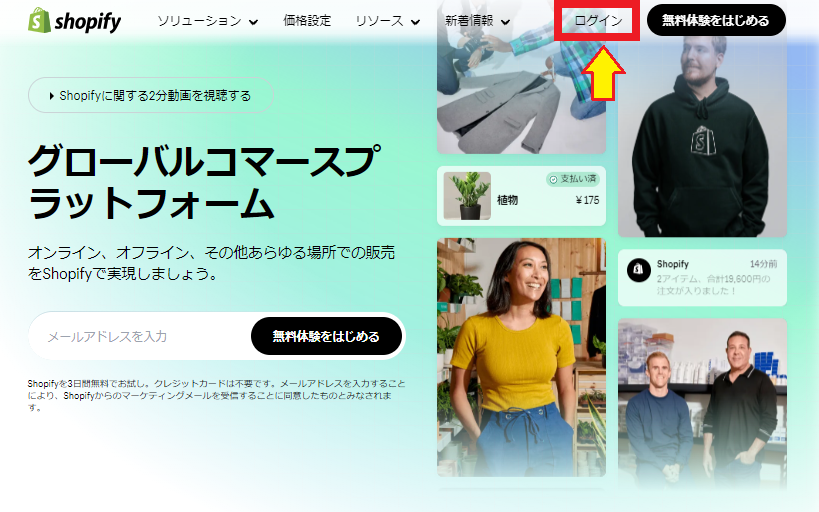
ログインページにあるテキストフィールドに、登録済みのメールアドレスを入力します。
もしくは、アカウント登録時にApple、facebook、Gmailとの連携を利用して作成した場合は、下のいずれかのアイコンをクリックします。
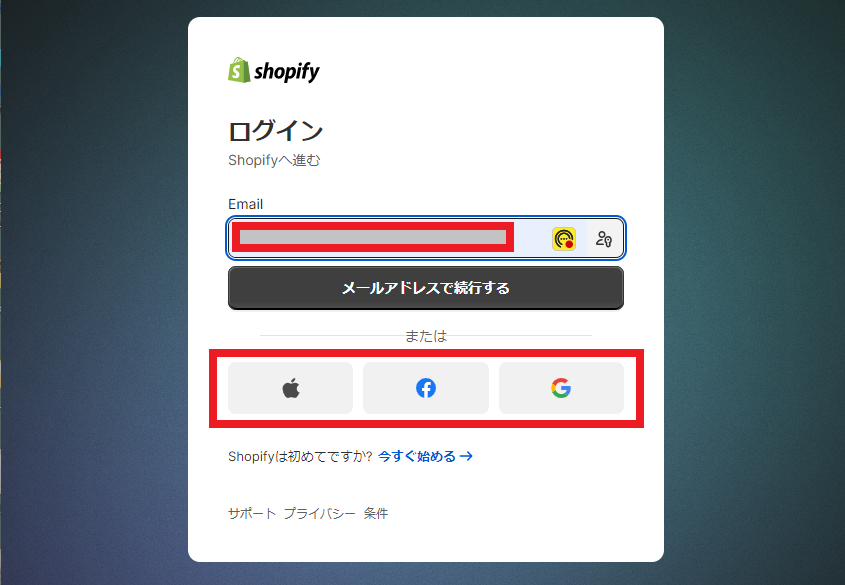
次に、Shopifyアカウントのパスワードを入力します。
パスワードを入力したら、「ログイン」ボタンをクリックします。
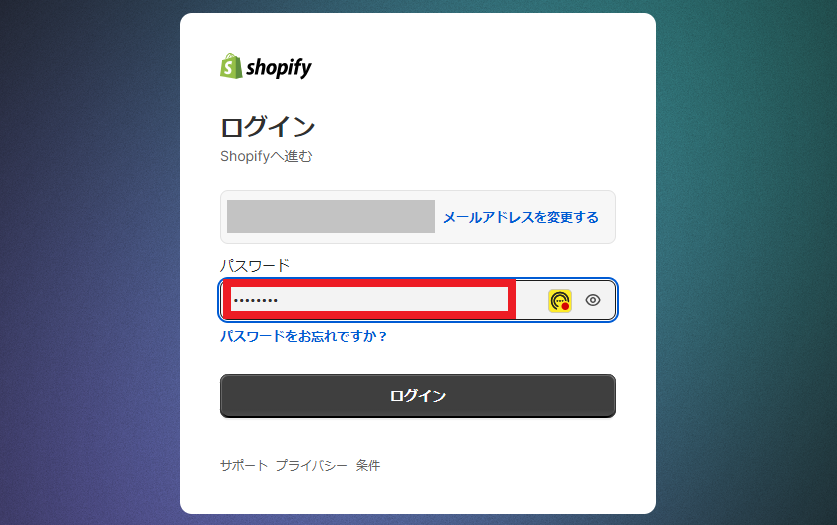
※二段階認証を設定している場合、さらにセキュリティコードの入力が求められます。このコードは、携帯電話にSMSで送信・認証アプリで生成など、アカウントの二段階認証の設定によって異なります。
正しい情報を入力し、必要な手順を完了すると、Shopifyの管理画面にアクセスできます。
パスワードを忘れたときは?
Shopifyのユーザー登録のパスワードは、
- 文字数は5文字以上
- 数字/英字/特殊文字 の組み合わせ制限はなし
という要件です。
もし、どうしても思い出せない場合は、パスワードをリセットしましょう。
ログイン画面でパスワード入力フォームの下部にある「パスワードをお忘れですか?」をクリックします。
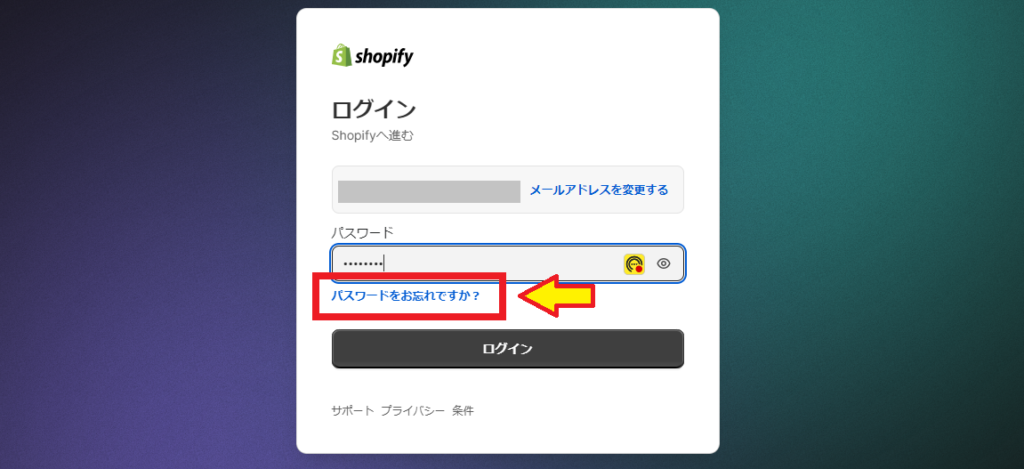
次の画面で、「パスワードをリセット」のボタンをクリックします。
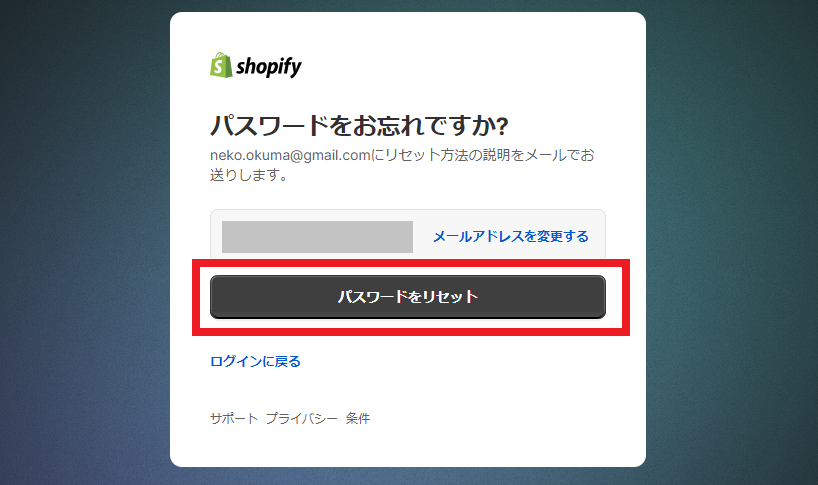
以上の手順で、登録のメールアドレスにパスワードリセット用のリンクが届きます。
メールの内容に従って、パスワードをリセットし、再度ログインしましょう。
ログインができない原因とトラブルシューティング
パスワードを忘れた以外でも、ログインができないという場合があります。ログインができない原因と、その解決策をいくつかご紹介します。
メールアドレス・パスワードの誤入力
ログインできない最も多い原因は、誤ったメールアドレス、パスワードを入力していることです。
また、アカウントの連携(Apple、Google、facebook)を利用してアカウント登録している場合、メールアドレスを正しく入力してもうまくログインできない場合があります。
正しいメールアドレスやパスワードを確認し、正確に入力します。入力する際には、大文字と小文字の区別に注意してください。
また、メールアドレスを正しく入力しているのにログインできない場合は、アカウントの連携の方で再度ログインを試してみましょう。
ブラウザや保存されたキャッシュの問題
Shopifyに対応していないブラウザを使用していたり、ブラウザのキャッシュの情報が古くなっていたりすると、ログインの障害になることがあります。
ブラウザのキャッシュをクリアし、必要であればブラウザを更新します。また、異なるブラウザで試すことも有効です。
Shopifyの推奨しているブラウザ・対応しているブラウザは以下の通りです。
【Shopifyの推奨しているブラウザ】
Google Chrome
【対応しているデスクトップブラウザ】
Microsoft Edge
Mozilla Firefox
Apple Safari for MacOS
Opera
【対応しているモバイルブラウザ】
Apple Safari for iOS
Google Chrome for Android
二段階認証の問題
二段階認証が有効になっている場合、ログイン画面のメールアドレス・パスワードの入力のほかに、追加のセキュリティコードの入力が必要です。
Shopifyペイメントを利用して決済を承認している場合、Shopifyアカウントの2段階認証は有効になっています。
携帯電話や認証アプリに送信されたコードを確認し、正確に入力します。コードが受け取れない場合は、セキュリティ設定を確認するか、Shopifyサポートに連絡します。
Shopifyやショップに問題がある
メールアドレスやパスワード、キャッシュの確認をしてもログインができない場合は、Shopify側の障害の可能性もあります。
または、支払いの遅延や規約違反などにより、アカウントが凍結または閉鎖されていることがあります。
Shopifyでは、システム障害の情報(サーバーステータス)を発信しているページがあります。
Shopify全体の障害の場合は以下のページで最新の情報がわかりますので、再開するまで待ちましょう。
Shopify全体の障害ではなく個別の問題(アカウントの凍結やショップの閉鎖)が原因の場合は、Shopifyサポートに連絡して、アカウントの状況を確認し、必要な手続きを行いましょう。
まとめ|
この記事では、Shopifyへのログインの手順と、ログインできないときの一般的な原因とその対処法についてご紹介しました。ログイン手順は非常にシンプルですが、時にはパスワードの問題やブラウザのトラブル、セキュリティ設定などが障害となることがあります。
Shopifyをスムーズに利用するためには、常にブラウザを最新の状態に保ち、セキュリティ設定に注意することが重要です。
ログインがうまくできないときの参考にしてください。
eギフト実装をはじめるなら『MakeGift』!shopifyでも店舗でも

MakeGiftとは自社ECサイトや店舗でeギフト機能(ソーシャルギフト機能)を手軽に実装できるサービスです。貴社のお客様に「eギフトでも購入する」という選択肢を増やすことで友人や家族へのプレゼントとしても購入されることが増え売上UPに繋がります。【こんなページが作れます】
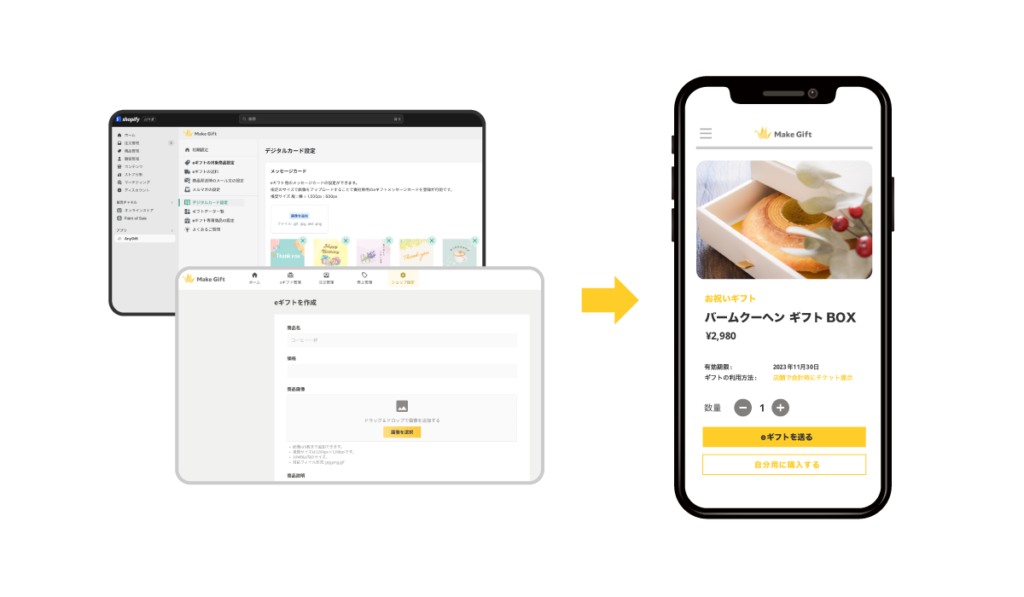
現在、Shopify運営者、食品EC、ファッションアパレル、美容、カフェ(店舗)など多くの業界で利用されております。
ECサイトだけではなく店舗でもデジタルチケットととして利用できることも特徴です。
eギフト(ソーシャルギフト)は、購入者が「住所を知らない相手にも手軽にプレゼントを贈れる」ため、ファンがファンを呼ぶ仕組みとなり販売促進の効率化や顧客拡大に貢献できます。
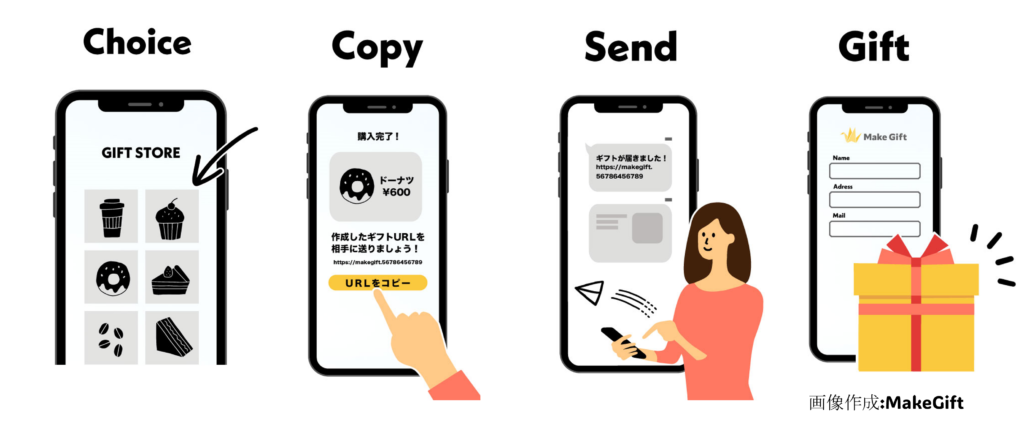
またMakeGiftは大手eギフトサービスと比べて、は低コストで気軽に導入できます。
既に運営しているShopifyのECサイトや店舗でもeギフト機能を実装でき最短1日で開始が可能です!
自社商品のeギフト実装をご検討の際は、ぜひお気軽にMakeGiftへお問い合わせください。

